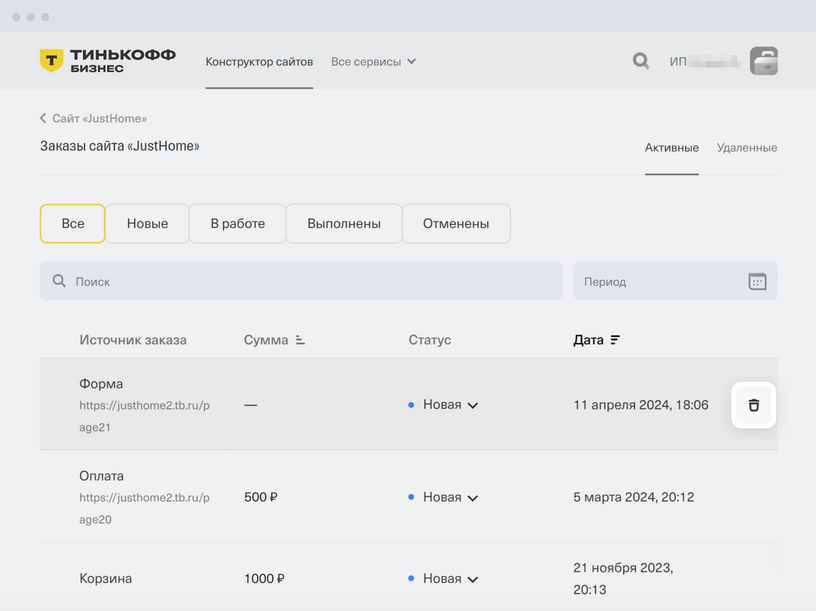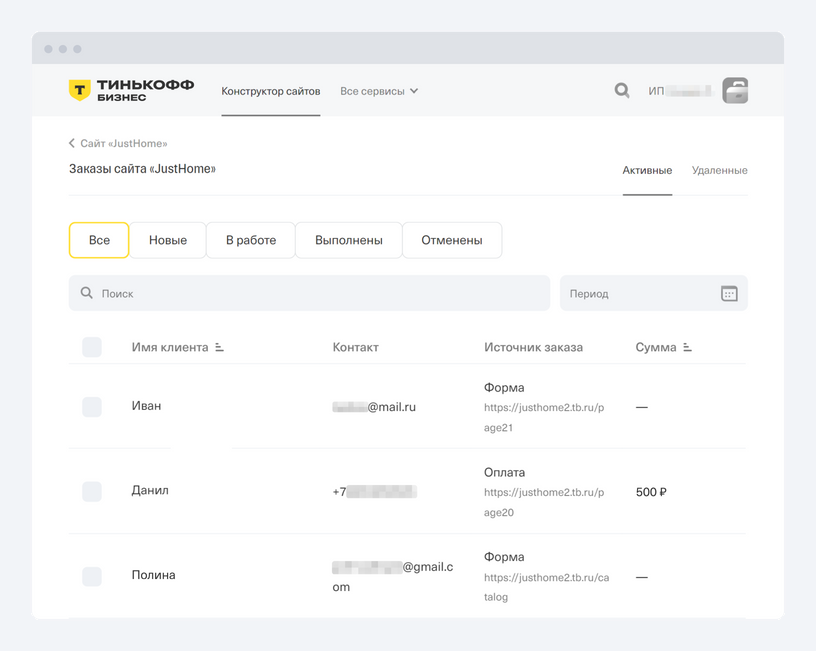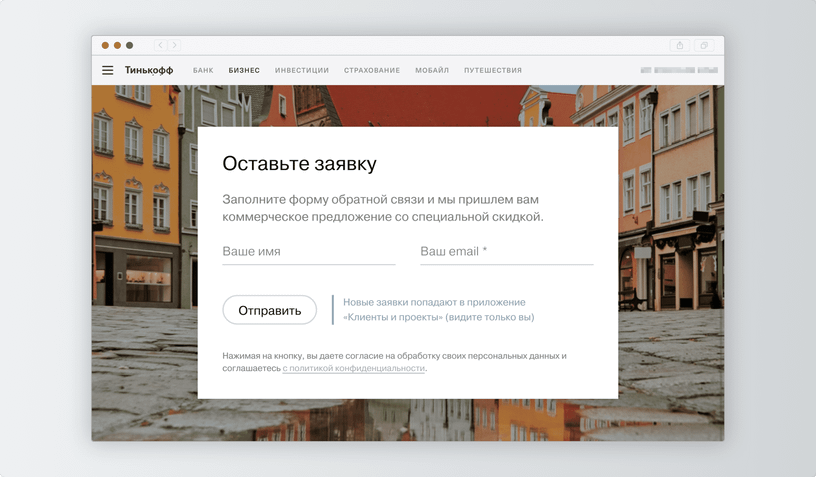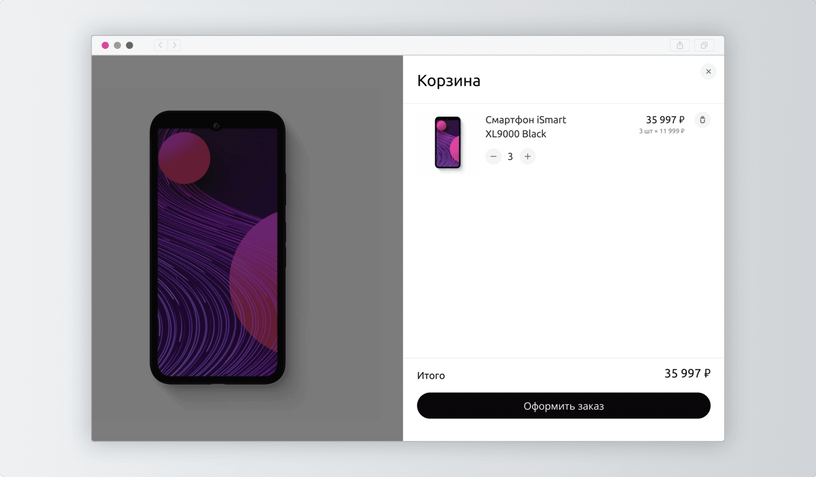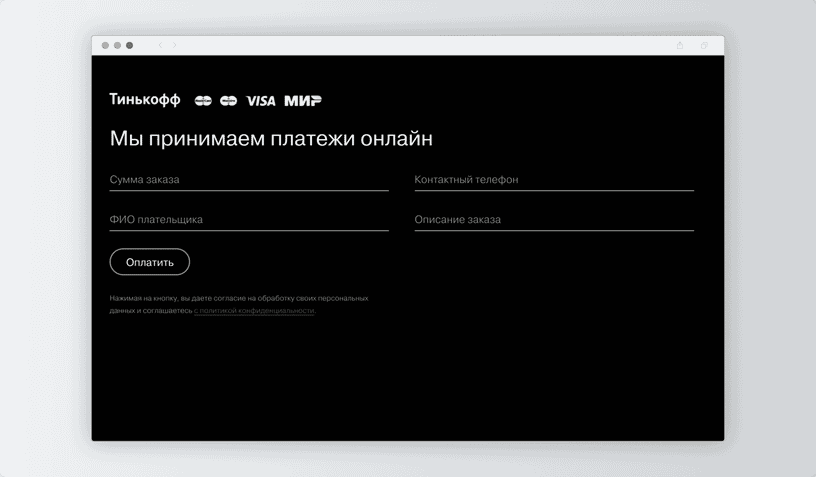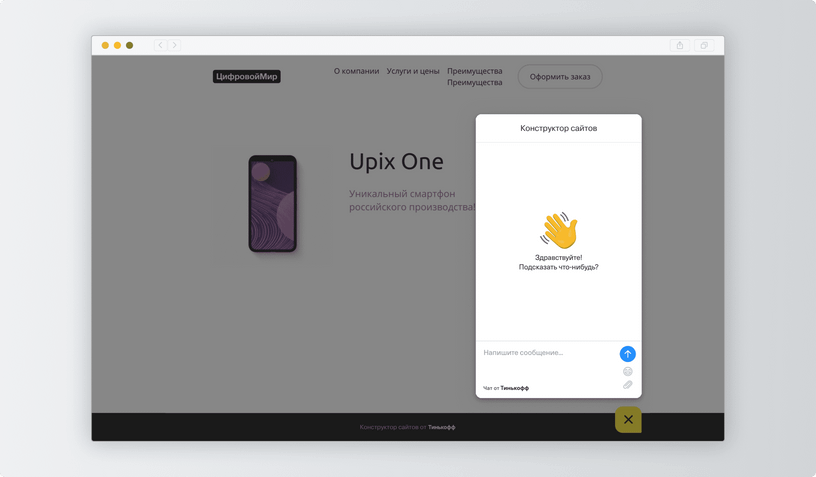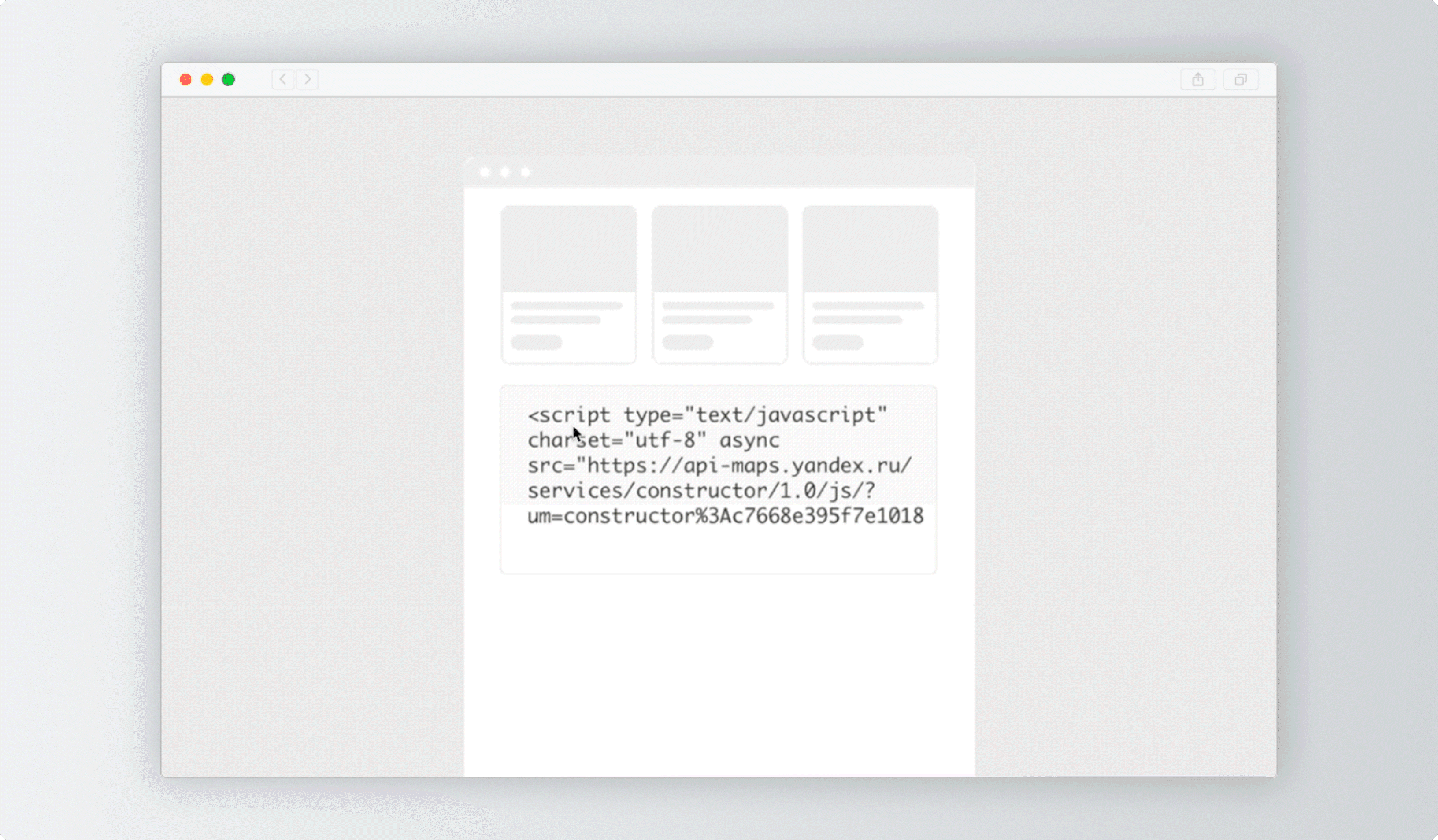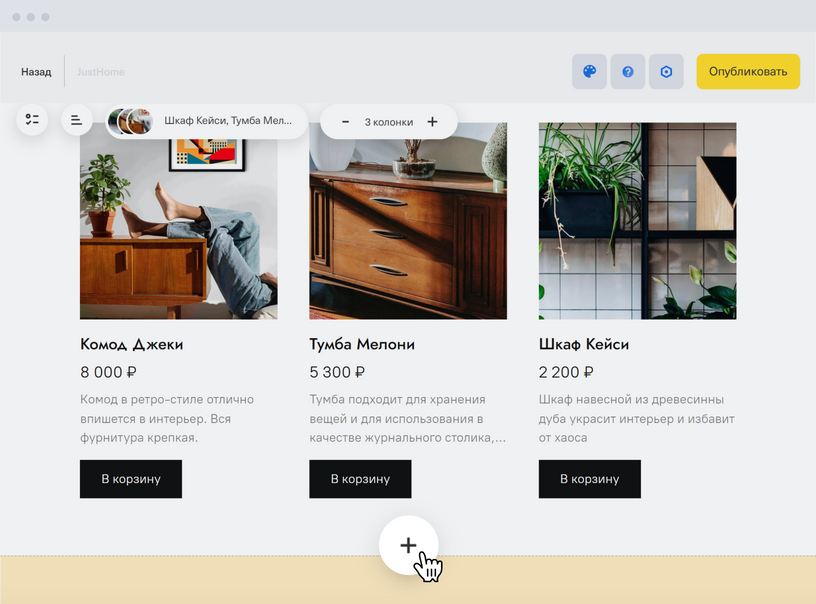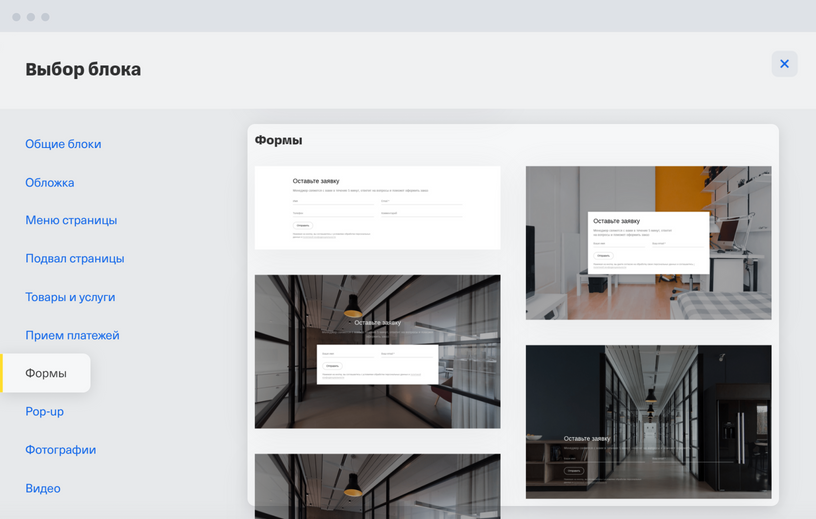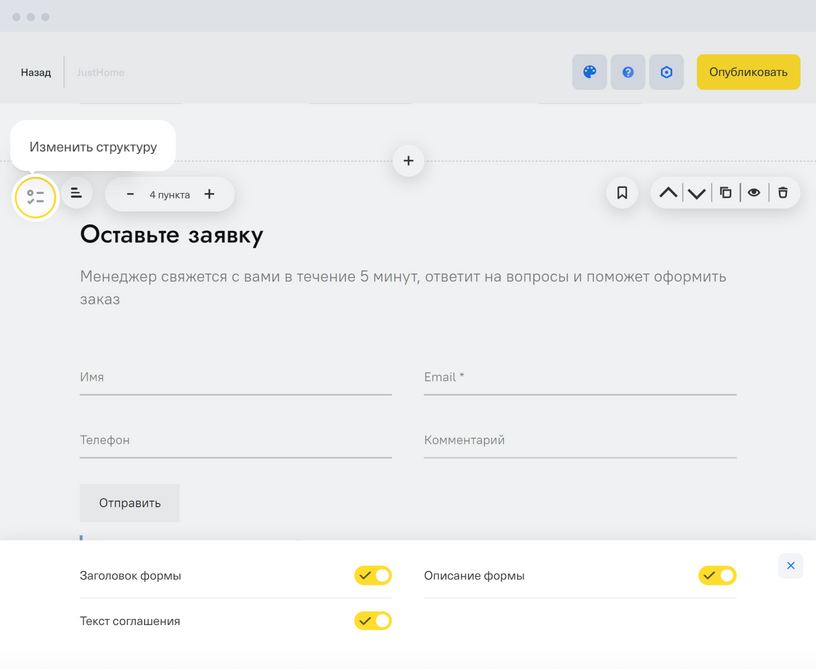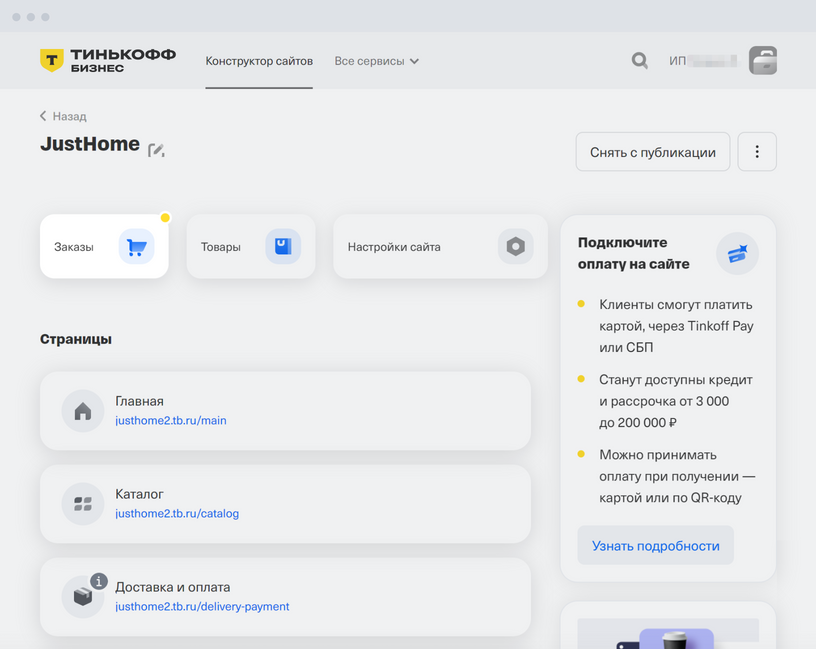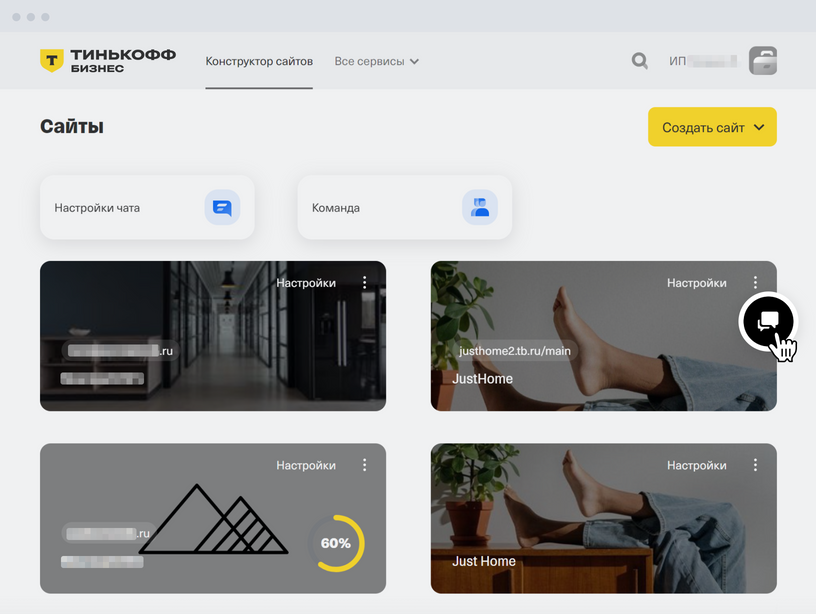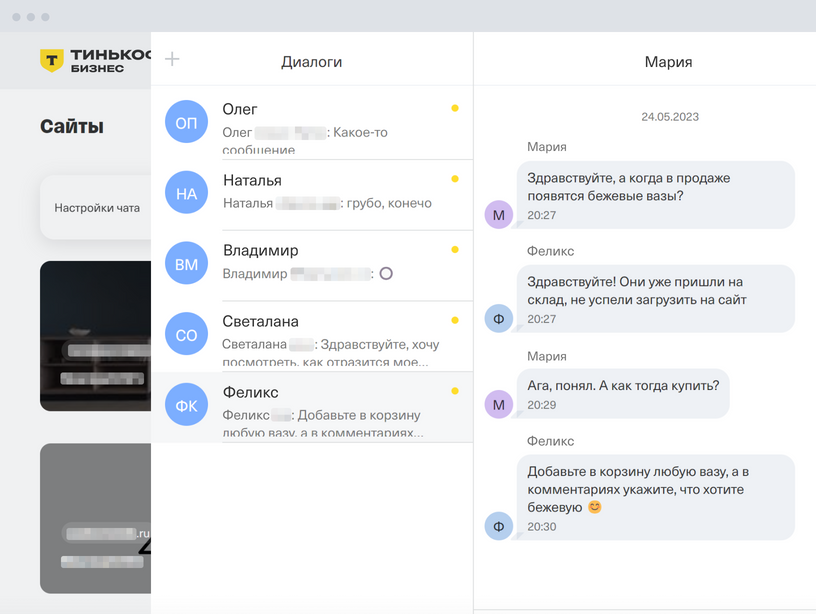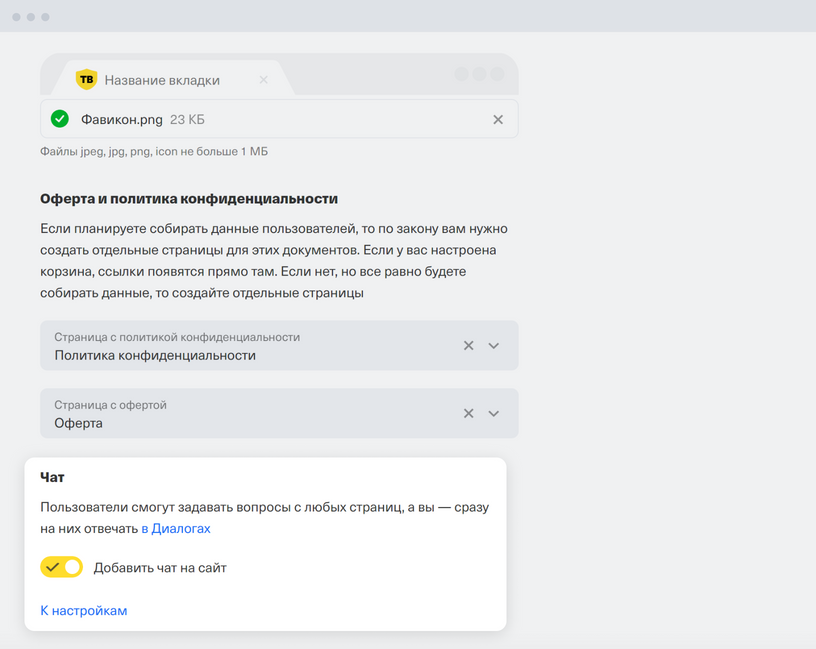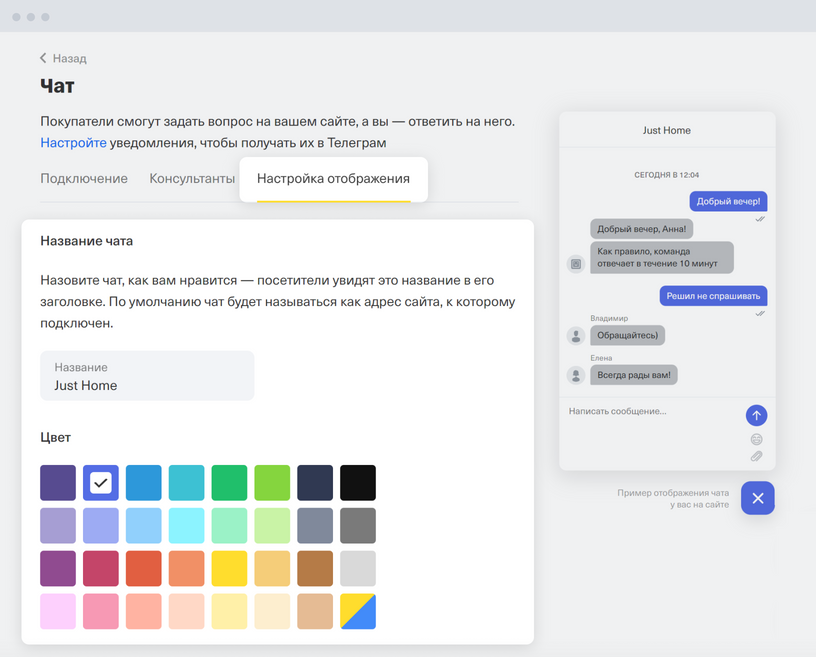Как работать с заявками и заказами?
В конструкторе Тинькофф работать с заявками и заказами можно в разделе «Заказы». Где найти заявки из форм и заказы из корзины
Вот как можно работать с заявками и заказами.
Смотреть детали. В них указана дата, время, сумма и статус заказа, контакты покупателя, способ доставки и другое. Чтобы посмотреть детали, перейдите в раздел «Заказы» и выберите нужный заказ в списке.
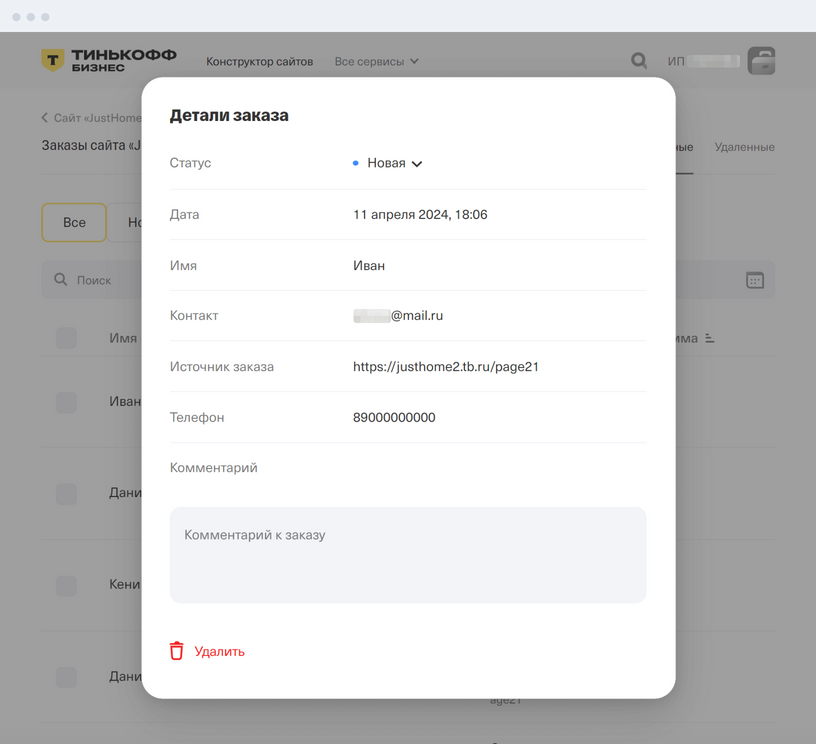
Менять статусы. Когда покупатель делает заказ, заказу присваивается статус «Новая». Вы можете изменить статус, например поставить «В работе», «Выполнена» или «Отменена». Для этого перейдите в раздел «Заказы», выберите нужный заказ, нажмите на стрелку в поле «Статус» и выберите нужный вариант.
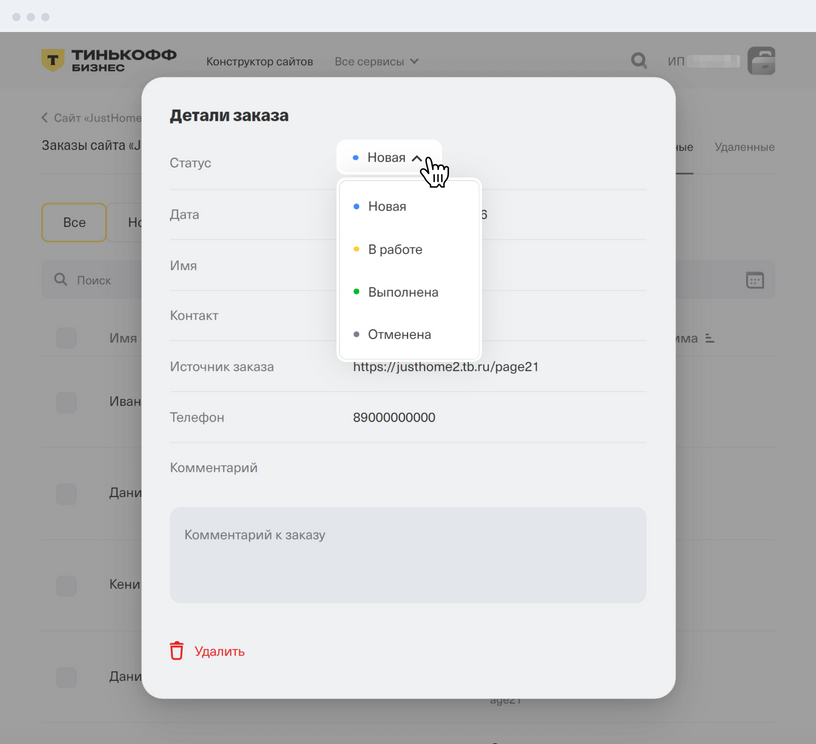
Удалять заявки. Это можно делать двумя способами:
- из общего списка — наведите курсор на строку с нужной заявкой и нажмите на значок корзины справа;
Удаленная заявка отправится в раздел «Корзина» и будет храниться там 30 дней до полного удаления - из открытой заявки — откройте заявку и нажмите «Удалить» слева внизу.
Скачать список заявок нельзя.